Key Takeaways
- iOS 15.4 beta cia koj siv Face ID thaum hnav lub npog ntsej muag.
- Qib kev ruaj ntseg qis dua, tab sis yog tus lej 4 tus lej PIN.
- Masked Face ID kuj ua haujlwm rau Apple Pay.

Nyob rau ob peb lub lis piam, koj tuaj yeem siv Face ID los qhib koj lub iPhone thaum hnav lub npog ntsej muag.
Qhov tshiab tshaj plaws beta version ntawm iOS 15 tso cai rau koj cob qhia koj lub xov tooj kom paub txog koj thaum ib nrab koj lub ntsej muag npog nrog lub ntsej muag. Koj yuav tsis tas yuav rub koj lub npog ntsej muag thiab pheej hmoo kis koj cov kab mob txhawm rau qhib koj lub xov tooj rau pej xeem, thiab koj yuav muaj peev xwm txheeb xyuas Apple Pay, yog li koj tuaj yeem rov qab mus rau kev them nyiaj ruaj ntseg hauv khw muag khoom. Nws tau siv sijhawm ib ntus, tab sis Apple zoo li tau ua rau FaceID siv tau dua.
“Qhov no ua rau peb lub neej yooj yim dua; tsis nco qab qhov teeb meem ntawm kev tshem lub npog ntsej muag lossis muab 6 tus lej lo lus zais rau kev siv peb lub xov tooj rau pej xeem. Nws yuav ua rau peb siv xov tooj nrawm dua rau pej xeem, thiab qhov tseem ceeb tshaj, nws yuav txwv peb qhov kev xav tau los nthuav tawm peb tus kheej rau tus kab mob, Aseem Kishore, tus tsim ntawm Help Desk Geek, hais rau Lifewire ntawm email.
Kov los yog ntsej muag
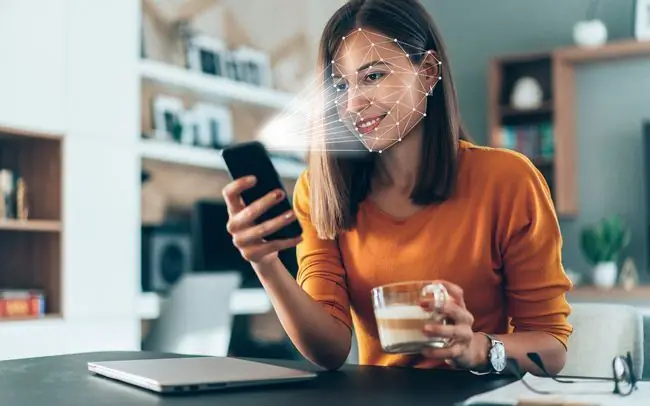
Peb tau ob peb xyoos dhau los ntawm kev kis tus kabmob kis thoob ntiaj teb, tseem Apple tsuas yog tswj hwm hloov Face ID kom ua haujlwm nrog lub ntsej muag. Qhov feem ntau yuav piav qhia rau qhov no yog tias ua kom lub ntsej muag lees paub ruaj ntseg txaus nrog tsuas yog sab saum toj ntawm lub ntsej muag los ua haujlwm nyuaj. Apple tau tuag hnyav txog kev ruaj ntseg, thiab Face ID thiab Touch ID yog qhov zoo heev.
Peb hnov cov dab neeg ntawm Android xov tooj raug kaw los ntawm cov duab ntawm tus tswv lub ntsej muag, tab sis spoofing Apple's biometrics zoo li tsis yooj yim sua. Koj xav tau ob tus menyuam ntxaib zoo ib yam (lossis tsis), thiab koj yuav tsum tau cob qhia koj lub xov tooj kom paub txog koj tus menyuam ntxaib. Hauv ntej, tsis muaj txoj hauv kev uas Apple yuav ua rau Face ID tsis muaj zog hauv kev nrhiav kom yooj yim.
Txawm li cas los xij, yog tias koj tsuas muaj lub qhov muag mus ntxiv, koj muaj cov ntaub ntawv tsawg dua los ntawm Face ID daim phiaj ntawm cov duab kos thiab lub koob yees duab infrared, uas nws siv los ntes tus qauv 3D ntawm koj lub ntsej muag. Cov ntaub ntawv ntawm lub vijtsam hauv lub ntsej muag tshiab teeb tsa Face ID lees paub qhov no.
"Nws tsis muaj kev nyab xeeb dua, tab sis rau ntau tus neeg, qhov yooj yim ntawm nws ua rau txo qis kev ruaj ntseg muaj nqis."
Face ID yog qhov tseeb tshaj plaws thaum teeb tsa rau kev lees paub puv ntsej muag nkaus xwb. Txhawm rau siv Face ID thaum hnav lub npog ntsej muag, iPhone tuaj yeem paub txog cov yam ntxwv tshwj xeeb nyob ib puag ncig lub qhov muag kom lees paub.
Feem ntau, Face ID ua haujlwm zoo rau cov neeg hnav tsom iav. Tab sis daim npog qhov ncauj qhov ntswg tshiab yuav tsum kom koj tso npe rau tag nrho cov iav koj hnav. Koj kuj yuav tsum saib ncaj qha ntawm lub xov tooj kom qhib nws.
Tab sis txawm li cas los xij, nws tsuas yog tsim nyog rau ntau tus neeg.
"Nws tsis muaj kev nyab xeeb dua, tab sis rau ntau tus neeg, qhov yooj yim ntawm nws ua rau txo qis kev ruaj ntseg muaj nqis. Qhov lawv tau ua los ua kom muaj kev nyab xeeb li sai tau yog tsim nws kom tus neeg tau saib ncaj qha rau hauv lub koob yees duab. Nws yuav tsum tau txhaj tshuaj ncaj qha ntawm tus neeg lub ntsej muag, nrog qhov muag pom, uas tsis tas yuav tsum muaj tus qauv ntsej muag ID yam tsis muaj lub ntsej muag. Qhov no pab qee tus kom paub tseeb tias tsuas yog tus tswv ntawm lub xov tooj tiag tiag tuaj yeem qhib nws, "Kristen Bolig, CEO ntawm SecurityNerd, hais rau Lifewire ntawm email.
Kov thiab Saib
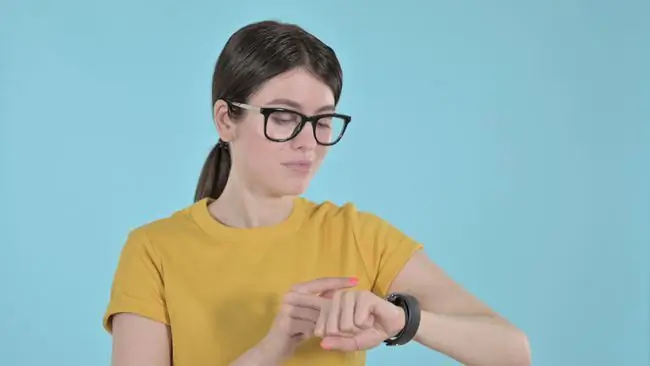
Txawm hais tias poob rau qib kev ruaj ntseg, qhov no tej zaum tseem zoo dua li lwm txoj hauv kev. Kuv paub cov neeg uas tau ditched ib tug ntev, ruaj ntseg, nyuaj-rau-hom passcode rau ib tug yooj yim plaub-los yog rau-tus lej PIN los ua tej yam zoo li Apple Pay yooj yim dua, uas yog ib qho kev pheej hmoo ntawm kev nyab xeeb loj. Peb tuaj yeem xav tias qhov muag tshiab nkaus xwb Face ID yog qhov zoo dua li qhov ntawd, tshwj xeeb tshaj yog qhov yooj yim passcode yog tib yam ntawm tus tub sab thiab tag nrho koj daim npav Apple Pay.
Apple Watch cov neeg siv tau siv lawv lub moos los qhib lawv lub xov tooj ib ntus tam sim no, thiab thaum nws yooj yim thiab xav tsis thoob, nws yeej tsis muaj kev nyab xeeb tshwj xeeb. Lub xauv tuaj yeem tshwm sim txawm tias thaum lub koob yees duab iPhone tsis tau taw rau ntawm lub ntsej muag, thiab nws yooj yim rau nco lub xauv lub ceeb toom uas tshwm rau ntawm Saib thaum koj nyob hauv qhov chaw tsis khoom.
Nws yog ib qho teeb meem nyuaj los daws, qhov kawg kev lag luam tawm ntawm kev ruaj ntseg thiab yooj yim. Tab sis qhov tseeb tias Apple tau tso tawm qhov no ua beta txhais tau tias nws zoo siab nrog qhov sib npaug nws tau ua tiav. Tej zaum nws yuav tsis zoo li nqa rov qab Touch ID rau iPhones, tab sis nws zoo dua tsis muaj dab tsi.






